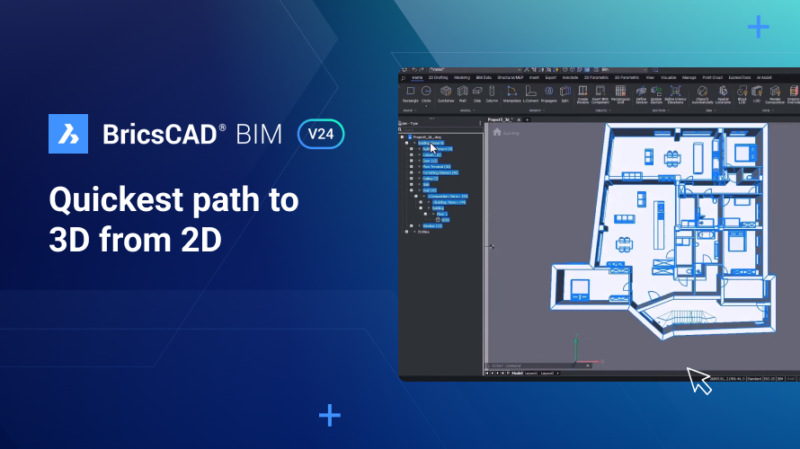
Met de nieuwe modelleertools van BricsCAD® BIM V24 kun je eenvoudig overschakelen van een 2D-plan naar een 3D-model en je ontwerpen snel en gemakkelijk omzetten in 3D-weergaven! Met V24 kun je 2D-plannen omzetten naar 3D om solide objecten te creëren, structuren en entiteiten beter identificeren met de Top View-modus, en alles omzetten in een volledig BIM-project.
Laten we stap voor stap bekijken hoe je in een oogwenk van 2D naar 3D kunt gaan met BricsCAD BIM V24.
Koppel 2D-plan aan 3D-model in BricsCAD®.

Wanneer je een 2D-plan van een ontwerper ontvangt, kun je het koppelen aan een 3D-model. Hierdoor hoef je alleen de koppeling bij te werken wanneer je een bijgewerkte versie ontvangt. Zodra je het plan hebt gekoppeld, kun je beginnen met modelleren!
Buitenmuren
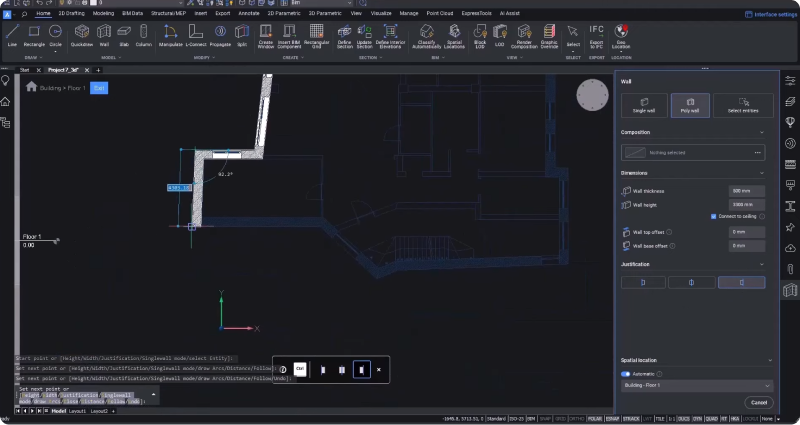
In dit voorbeeld beginnen we met het toevoegen van buitenmuren in de Top View-modus. Je kunt toegang krijgen tot de Top View-modus vanaf de story bar. We hebben een poly wall gebruikt met de wall tool, de relevante details zoals hoogte, dikte en positionering ingevoerd, en de muren getraceerd met de eenvoudige snap-on.
Interieur vloer Layout
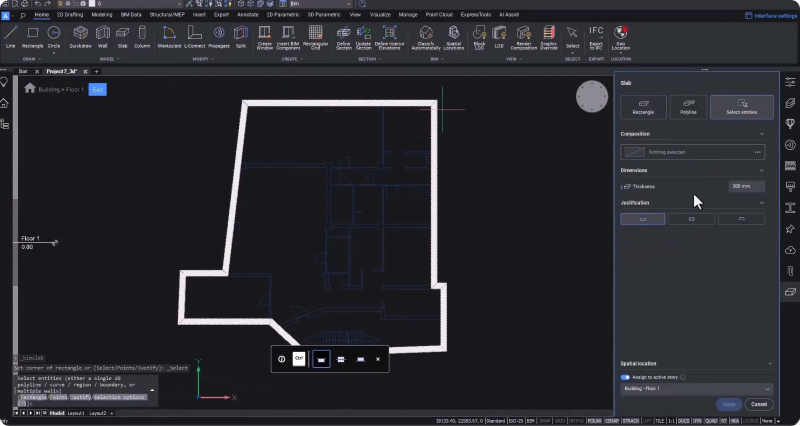
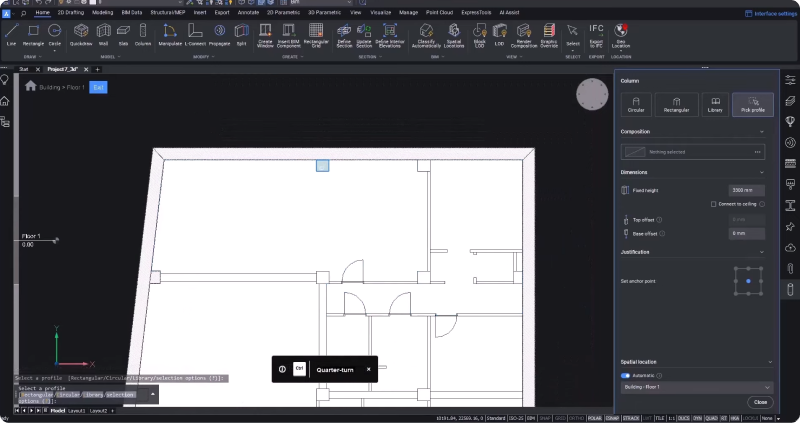
De column tool van BricsCAD ondersteunt de meeste standaard generieke vormen voor staal en beton, en je kunt er toegang toe krijgen vanuit de bibliotheek. Je kunt zelfs een niet-vierkant profiel kiezen en grensdetectie gebruiken om de kolommen te identificeren.
Interieurmuren en deuren

Om het ontwerp van het interne vloeroppervlak te voltooien, kun je een enkel muursegment toevoegen met de wall tool en kiezen voor een enkele muur. Je kunt een interne muursamenstelling toewijzen uit de bibliotheek. Deze tool herkent de muurdikte en geeft je de mogelijkheid om automatisch de hoek aan te passen op basis van een 2D-lijn. Deze slimme functionaliteit kan ook worden gebruikt met point cloud gegevens. Je kunt de richting wijzigen met de bedieningsknop voor een betere interpretatie. Vervolgens kun je de BIM Extend-tool gebruiken om de muur te voltooien.
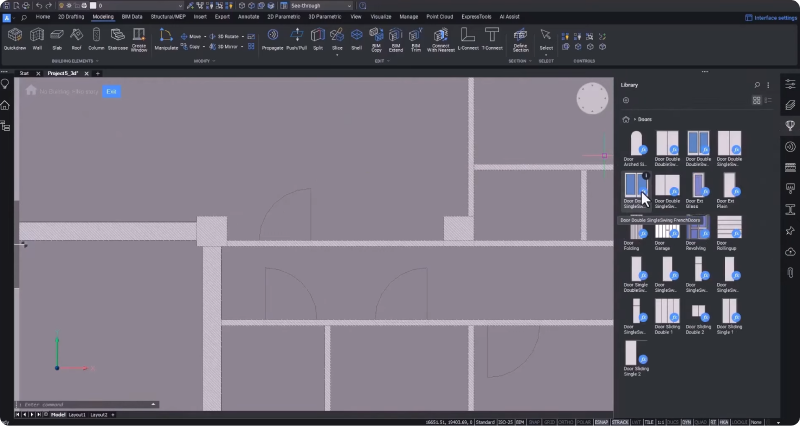
Wanneer je klaar bent met de muren, kun je beginnen met het plaatsen van deuren en ramen. Je kunt de visualisatie wijzigen naar doorzichtig en het 2D-plan bekijken om de entiteiten op de juiste locatie te plaatsen. Vanuit de BricsCAD-bibliotheek kun je de deuren kiezen die het beste bij je project passen, en de Quad maakt het eenvoudig om de deur om te draaien of de richting ervan aan te passen zoals nodig is.
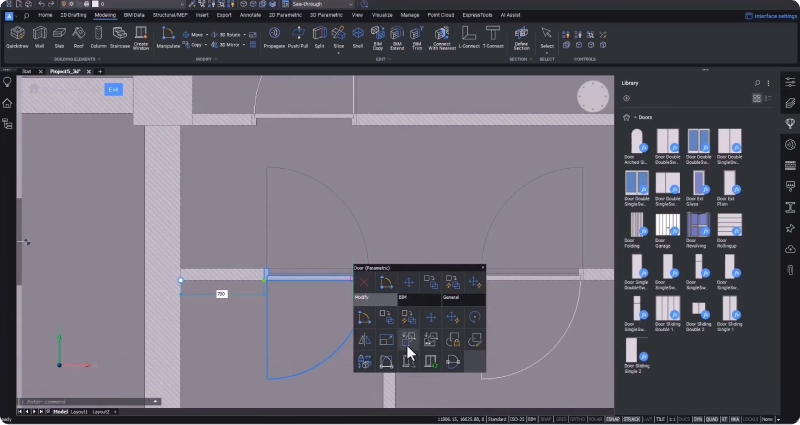
IFC Classificatie in BricsCAD®
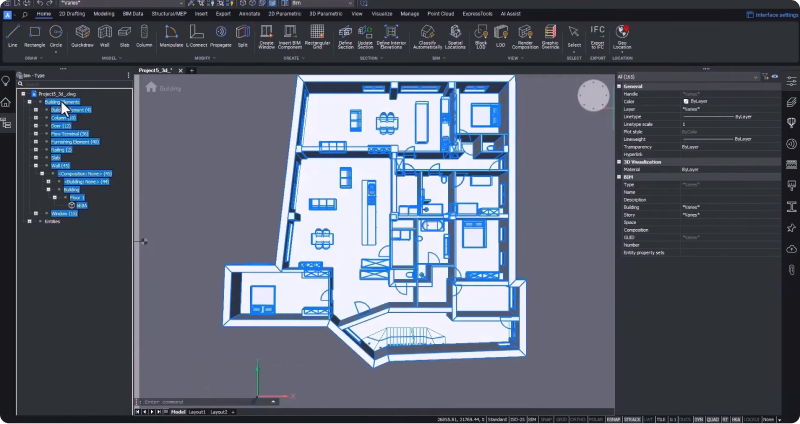
BricsCAD biedt je de mogelijkheid om ofwel te beginnen met bekende materialen en vooraf gedefinieerde parameters, of alleen met de geometrie. De automatische classificatie voert de IFC-classificatie uit op alle elementen, waardoor je proces verder wordt versneld.
De Nieuwe Roof Tool in BricsCAD® BIM V24
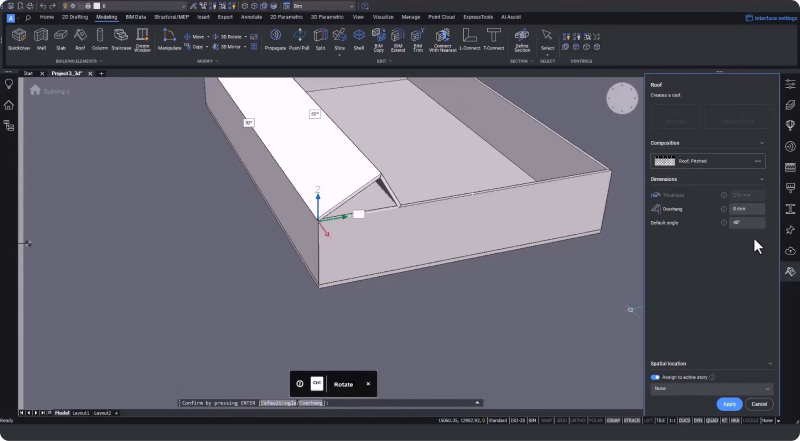
Het QUICKDRAW-commando stelt je in staat om meer verdiepingen te creëren met dezelfde vorm en inhoud, of alleen de externe muren te creëren en de uiteindelijke vloerplaat voor het dak te plaatsen. Je kunt kiezen voor een plat dak, of als je een standaard dakvorm zoals een zadeldak of M-vorm wilt gebruiken, kun je de nieuwe roof tool gebruiken om snel het gewenste dak in te voegen.

In BricsCAD BIM V24 zijn bouwmodelleertools toegevoegd die vertrouwd zijn, eenvoudig te gebruiken zijn en slim wanneer dat nodig is. Je kunt snel overschakelen van een 2D-plan naar een 3D-model om je ontwerpbegrippen tastbaarder te visualiseren en potentiële ontwerpfouten, conflicten of verbeterpunten te identificeren.


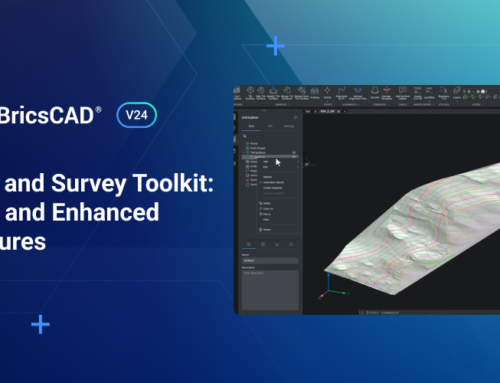


 © All rights reserved • CADkoop Nederland B.V. 2023 •
© All rights reserved • CADkoop Nederland B.V. 2023 •